在Word中将英文文本进行编辑和格式化,是许多用户在日常工作中经常需要进行的操作,无论是撰写学术论文、商业报告还是日常的文档处理,掌握这些技巧都能提高工作效率和文档质量,本文将详细介绍如何在Word中对英文文本进行各种操作,包括字体设置、段落格式、拼写检查、翻译功能以及一些高级排版技巧。
字体与字符格式设置
1、更改字体类型和大小:选中需要更改的英文文本,然后在“开始”选项卡中的“字体”组选择所需的字体类型(如Times New Roman、Arial等)和字号(如12pt、14pt等),还可以通过点击右下角的小箭头打开“字体”对话框,进行更多高级设置。
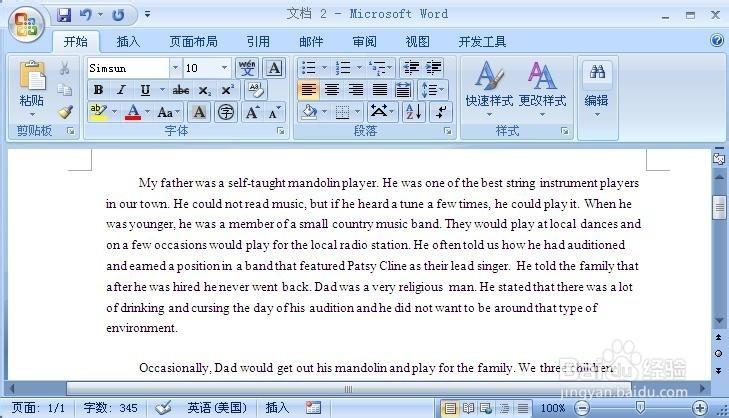
2、加粗、斜体和下划线:使用“开始”选项卡中的“字体”组工具按钮,可以快速将选中的英文文本设置为加粗、斜体或添加下划线,这些格式常用于强调重要内容或标题。
3、更改文本颜色:选中文本后,点击“字体颜色”按钮,可以选择不同的颜色来突出显示文本,这在制作演示文稿或突出关键信息时非常有用。
4、字符间距调整:在“字体”对话框中,可以调整字符间距,使文本更加紧凑或松散,这对于某些设计需求或提高可读性很有帮助。
段落格式设置
1、对齐方式:在“段落”组中,可以选择左对齐、居中对齐、右对齐或两端对齐,对于英文文档,通常使用两端对齐可以使文本看起来更整齐。
2、行距与段前段后间距:通过“段落”对话框,可以设置行距(如单倍行距、1.5倍行距、双倍行距等)以及段前和段后的间距,适当的行距和段落间距能提高文档的可读性。
3、缩进设置:可以使用首行缩进或悬挂缩进来调整段落的开头位置,这在编写列表或引用时特别有用。

拼写检查与语言工具
1、拼写检查:在Word中,可以通过“审阅”选项卡中的“拼写和语法”按钮来进行拼写检查,Word会自动检测并高亮显示可能的错误,并提供建议的更正。
2、同义词库:如果需要替换某个单词为同义词,可以在“审阅”选项卡中使用“同义词库”按钮,这有助于丰富词汇表达,避免重复使用相同的词语。
3、翻译功能:Word还提供了基本的翻译功能,可以在“审阅”选项卡中找到,虽然它可能不如专业翻译软件准确,但对于简单的单词或短语翻译来说已经足够方便。
高级排版技巧
1、样式与模板:使用Word的样式功能可以快速应用预设的格式设置,如标题、正文、引用等,创建或修改样式后,只需一键即可将其应用于选定的文本,还可以保存自定义的样式集作为模板,以便在未来的文档中重复使用。
2、多级列表:在编写大纲或层次结构清晰的文档时,多级列表功能非常有用,可以在“开始”选项卡中找到“多级列表”按钮,选择适合的列表样式,并通过点击“定义新的多级列表”来自定义各级列表的格式。
3、分页与分节符:当文档较长时,可能需要手动插入分页符或分节符来控制页面布局,在“页面布局”或“布局”选项卡中可以找到相关选项,分节符尤其适用于需要在文档不同部分应用不同格式设置的情况。
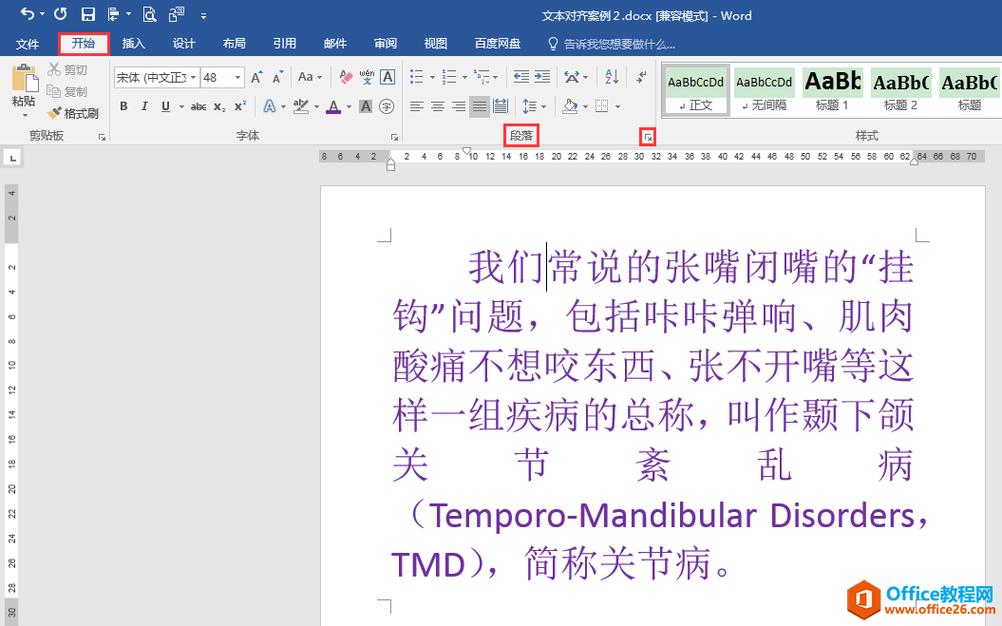
4、页眉与页脚:通过“插入”选项卡中的“页眉”和“页脚”功能,可以为文档添加页码、日期或其他信息,还可以设置奇偶页不同的页眉和页脚,以满足特定的排版需求。
FAQs
问题1:如何在Word中快速更改所有英文文本的字体?
解答:你可以使用“样式”功能来快速更改字体,定义一个新的样式(“我的正文”),并将其字体设置为你希望的字体类型和大小,右键点击样式列表中的“我的正文”,选择“修改”,在弹出的对话框中点击“格式>字体”,选择你的新字体,应用这个样式到所有需要更改的文本上。
问题2:Word中的拼写检查功能是否会检查专有名词或技术术语?
解答:默认情况下,Word的拼写检查功能可能会标记出专有名词或技术术语为错误,因为它们通常不在标准词典中,你可以通过添加这些词到自定义词典中来避免这种情况,在拼写检查过程中,当遇到不认识的词时,可以选择“添加到词典”,这样下次再遇到这个词时就不会被标记为错误了。
以上内容就是解答有关word中怎么把英文的详细内容了,我相信这篇文章可以为您解决一些疑惑,有任何问题欢迎留言反馈,谢谢阅读。
内容摘自:https://news.huochengrm.cn/cyzd/24198.html
